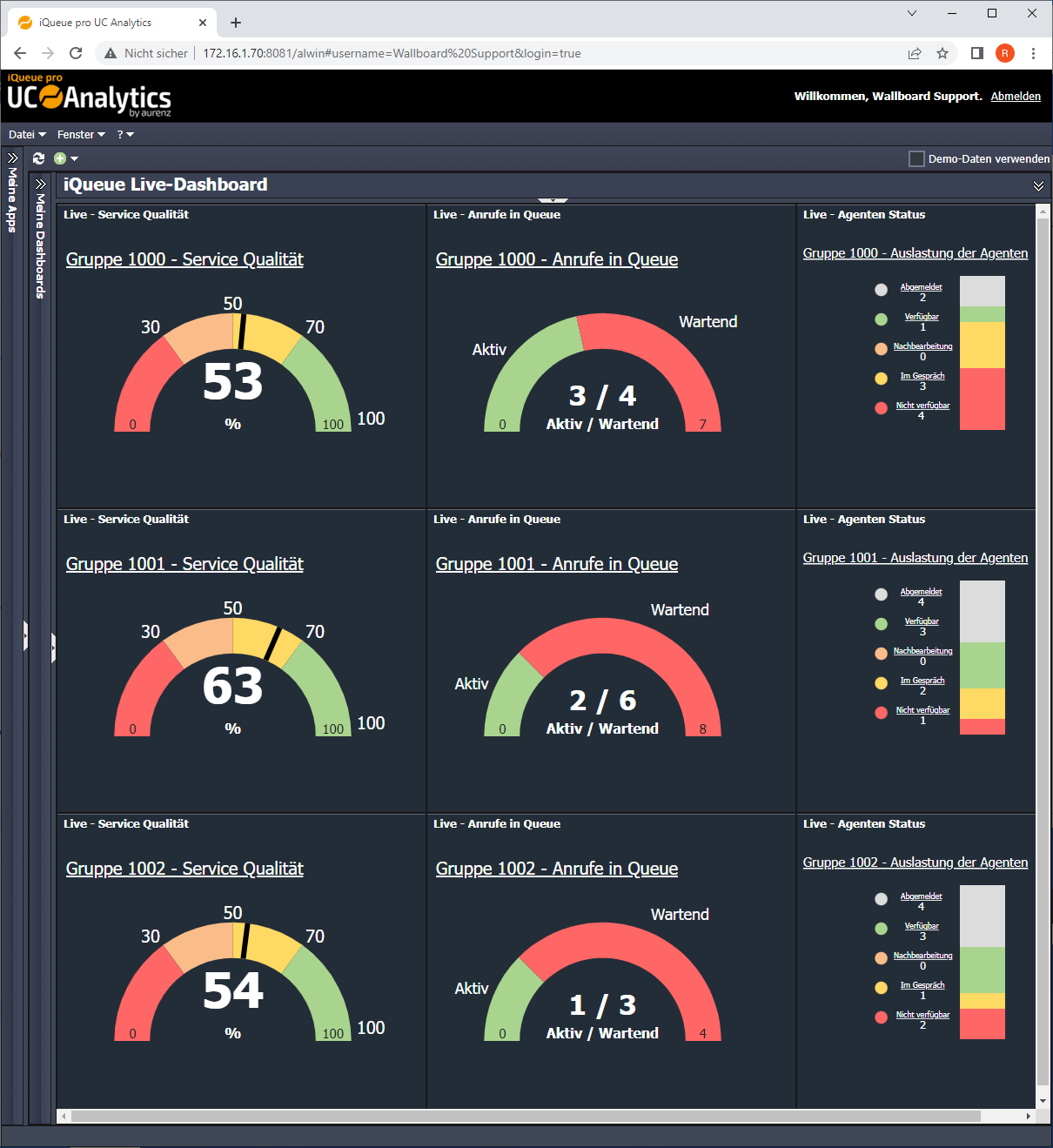/
Wallboard - Dashboard auf einem zentralen Monitor
Wallboard - Dashboard auf einem zentralen Monitor
WARNUNG
Dieses Verfahren funktioniert erst ab AlwinPro Version 13.5.1.04.
In älteren Versionen führt es zu dem Fehler "Datensatz wurde nicht gefunden"
In diesem Artikel wird beschrieben, wie ein "Wallboard" auf einem zentralen Monitor eingerichtet werden kann.
Dies wird konkret am Beispiel von einem Live-Dashboard (STARFACE - iQueue) gezeigt, wo mehrere iQueue's auf einem Wallboard dargestellt werden.
Es wird von folgenden Vorbedingungen ausgegangen:
- Bei dem Wallboard handelt es sich im Prinzip um einen Browser, welcher eine konfigurierte URL aufrufen kann.
- Das "Einrichten/Konfigurieren" des Dashboard kann auf dem Wallboard selber vorgenommen werden (d.h. man kann die Widgets/... auf dem Wallboard selber anordnern/konfigurieren/... bzw. das Layout noch anpassen).
- Es gibt eine Möglichkeit, das Wallboard (d.h. die URL) erneut zu starten. Dies ist nur in Ausnahmesituationen nötig. Aber falls die Verbindung zur WebSuite mal weg sein sollte, muss die URL vom Wallboard erneut aufgerufen werden.
Schritt-für-Schritt-Anleitung
- Es wird ein zusätzlicher Benutzer (am besten mit zusätzlicher Rolle) angelegt
Als Beispiel wird der Benutzer "Wallboard Support" mit der Rolle "Wallboard" angelegt (falls es mehrere Wallboards gibt, muss für jedes Wallboard ein eigener Benutzer angelegt werden). Folgende Einstellungen sind in dem Benutzer/Rolle zu treffen:- Rolle
- WebSuite: "Dashboard bevorzugen" ist zu aktivieren.
- Hier sind die Rechte möglichst weit einzuschränken, so dass nur die benötigten Daten/Auswertungen/Analysen möglich sind. Dies ist nötig, da der Login ohne Passwort erfolgt!
- Benutzer
- Bezeichnung: "Wallboard Support"
- Login Name: "Wallboard Support"
- Kennwort / Zweites Kennwort: <keines>
- Rolle: "Wallboard"
- Rolle
- Im Wallboard wird die URL "http://<DNS/IP>:<Port>/alwin#username=<Login Name>&login=true" (in Beispiel "http://172.16.1.70:8081/alwin#username=Wallboard%20Support&login=true") konfiguriert.
Die Parameter haben folgende Bedeutung:- <DNS/IP>: Dies ist der Rechnername/IP-Adresse der UC-Analytics WebSuite.
- <Port>: Dies ist der Port der UC-Analytics WebSuite.
- <Login Name>: Dies ist der "Login Name" des angelegten Wallboard-Benutzerin der UC-Analytics. (ACHTUNG: dies muss URL-Kodiert angegeben werden. So enthält im Beispiel der "Login Name" ein Leerzeichen. Dieses muss dann mittels "%20" angegeben werden. Daher wird empfohlen den "Login Name" ohne Sonderzeichen/Leerzeichen auszuwählen.).
- Im Wallboard wird die URL aufgerufen und das Dashboard konfiguriert.
Anmerkung: Das Dashboard kann auch zuerst auf einem anderen Browser eingerichtet/konfiguriert werden (hierzu kann die gleiche URL genutzt werden). Jedoch kann es nötig sein, auf dem Wallboard das "Layout" nochmals anzupassen. - Nach dem "Neustart" des Wallboard erscheint nun das konfigurierte Dashboard automatisch (ohne vorherigen Login).
Als Beispiel sind im Screenshot unten 3 iQueue's konfiguriert, welche die Live-Daten anzeigen.
Verwandte Artikel
Nach Stichwort filtern
Derzeit gibt es keine Elemente mit den ausgewählten Stichwörtern.
Related content
Anschlussbeschreibung STARFACE Modul
Anschlussbeschreibung STARFACE Modul
Read with this
Swyx Analytics for Visual Groups - Benutzerhandbuch
Swyx Analytics for Visual Groups - Benutzerhandbuch
Read with this
Hilfe zum aurenz "Konfigurations Test"
Hilfe zum aurenz "Konfigurations Test"
More like this
Manuals
Manuals
Read with this
© aurenz GmbH 2022